第四周庆科Open1081使用心得WIFI基本Demo测试
Wifi测试:
1. 打开工程Demo1_WiFi_Link,通过Jlink下载程序,串口打印出附近wifi信息如下:
Start scan
connect to ChinaNet-D6Ca.....
Find 19 APs:
SSID: LENOVO-PC_Network_1,Signal: 52%
SSID: ZYQzyq520, Signal:52%
SSID: TP-LINK_788368,Signal: 52%
SSID: Tenda_0192B0,Signal: 50%
SSID: MERCURY_LP, Signal:47%
SSID: CMCC-AUTO, Signal:42%
SSID: TP-LINK_2.4G_FC4872, Signal: 37%
SSID: TP-LINK_72AE,Signal: 37%
SSID: TP-LINK_1270,Signal: 35%
SSID: yizhong_li, Signal:27%
SSID: 160WiFi_859C,Signal: 20%
SSID: llliu, Signal: 20%
SSID: Tenda_30F2F8,Signal: 17%
SSID: , Signal: 17%
SSID: Tenda_4B1968,Signal: 15%
SSID: 888999, Signal: 10%
SSID: TraceMcgrady,Signal: 10%
SSID: 51888, Signal: 7%
SSID: MERCURY203, Signal: 0%
工程里面的两个宏定义修改为自己需要连接的网络名称和密码
#define AP_NAME "ChinaNet-D6Ca"
#define AP_PASSWORD "123457890"
再次编译下载,串口打印创建uap信息
IP address: 192.168.1.xx
NetMask address: 255.255.255.0
Gateway address: 192.168.1.1
DNS server address: 192.168.1.1
MAC address: xxxxxxxxxx
Wi-Fi up
Setup soft AP: uAP
2. TCP_UDP_ECHO
打开并设置好工程Demo2_TCP_UDP_ECHO,下载程序到开发板:
串口先打印连接无线网络名称以及TCP、UDP端口信息

后面获取IP比较慢,耐心等待中…
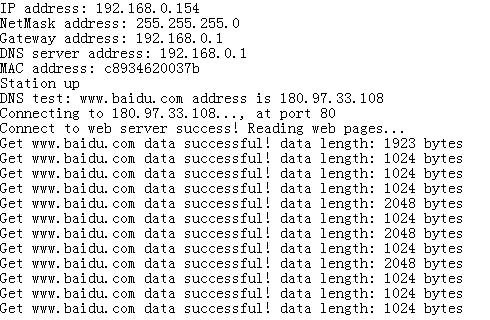
获取到分配的IP地址以及百度的数据。
打开网络测试助手,设置TCP Client模式以及IP地址、端口,测试数据发送。
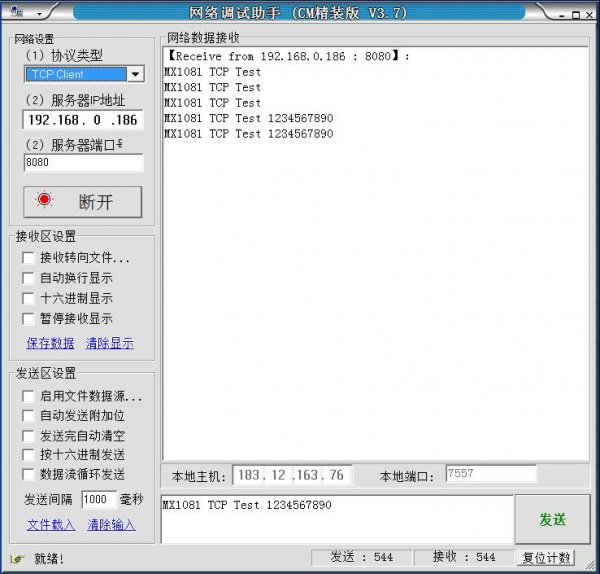
更改为UDP模式
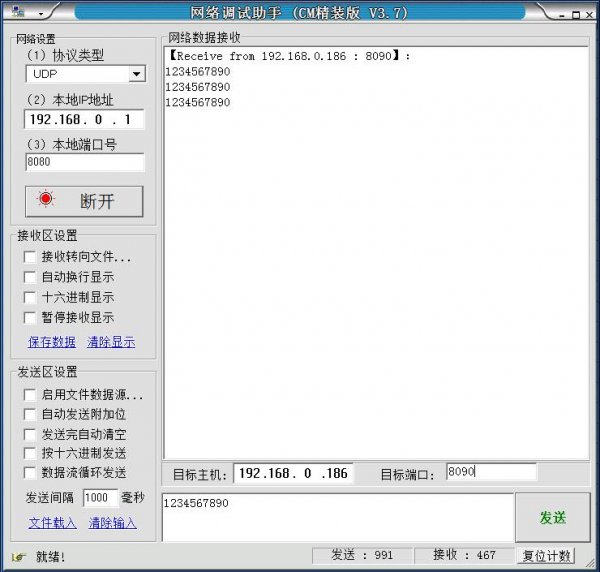
3. Demo3_WPS_EasyLink
下载Demo程序,串口打印Help信息
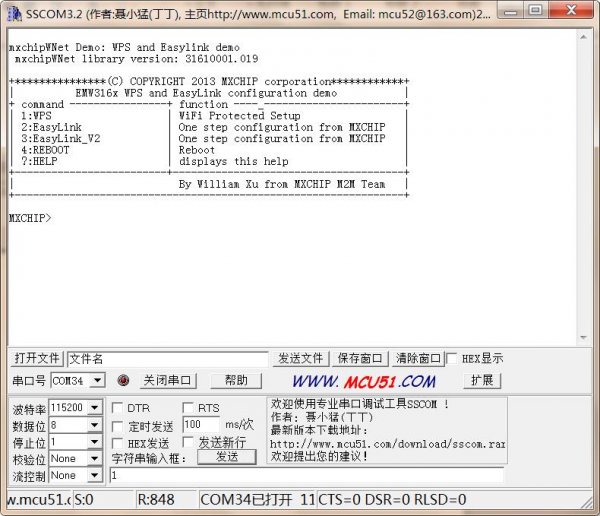
手机打开EasyLink软件app,设置网络密码
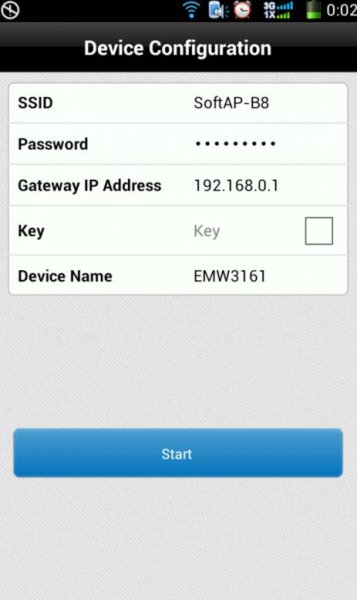
点击“start”,在串口助手上输入2设置EasyLink模式,模块联网信息:
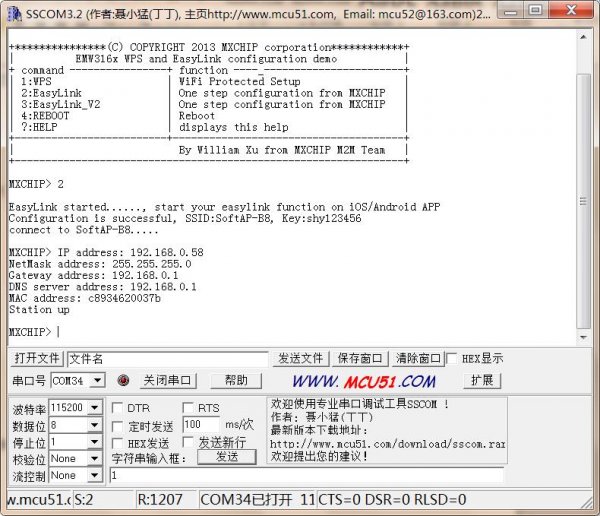
file:///C:/Users/ADMINI1/AppData/Local/Temp/msohtmlclip1/01/clip_image013.pngfile:///C:/Users/ADMINI1/AppData/Local/Temp/msohtmlclip1/01/clip_image015.jpg
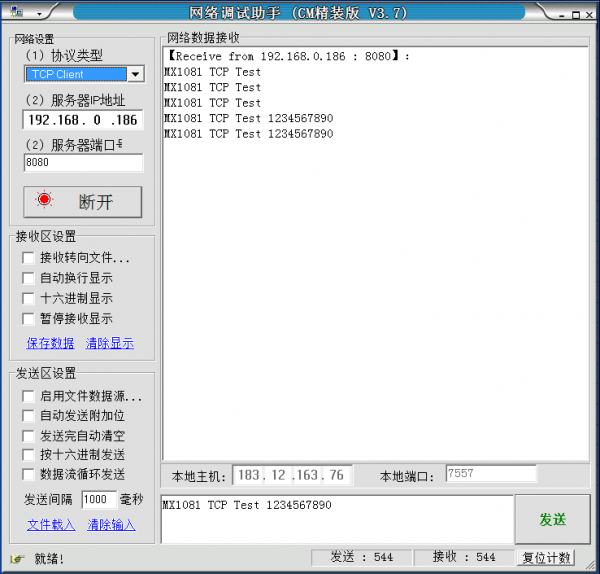
谢谢分享 加油加油
